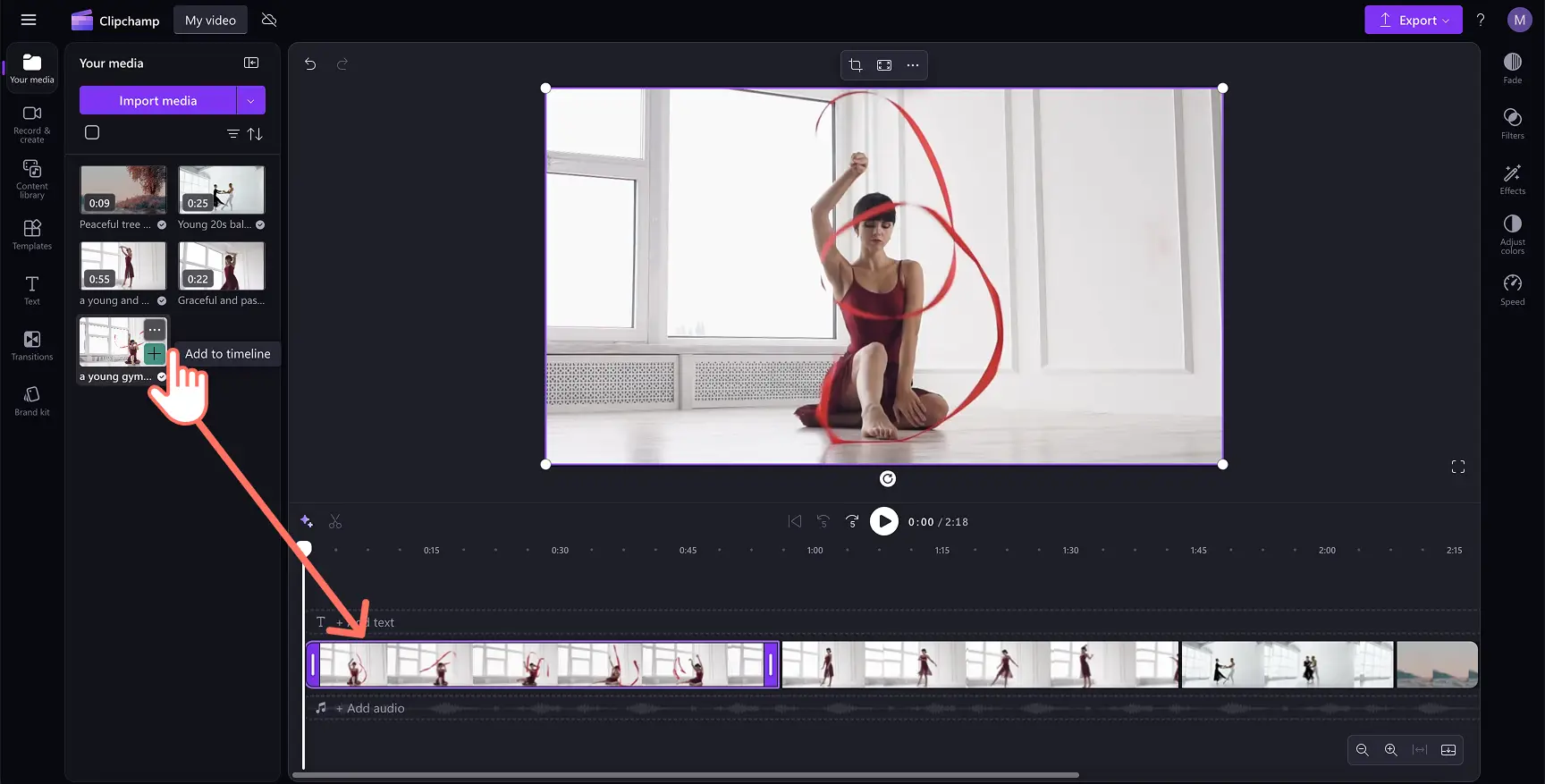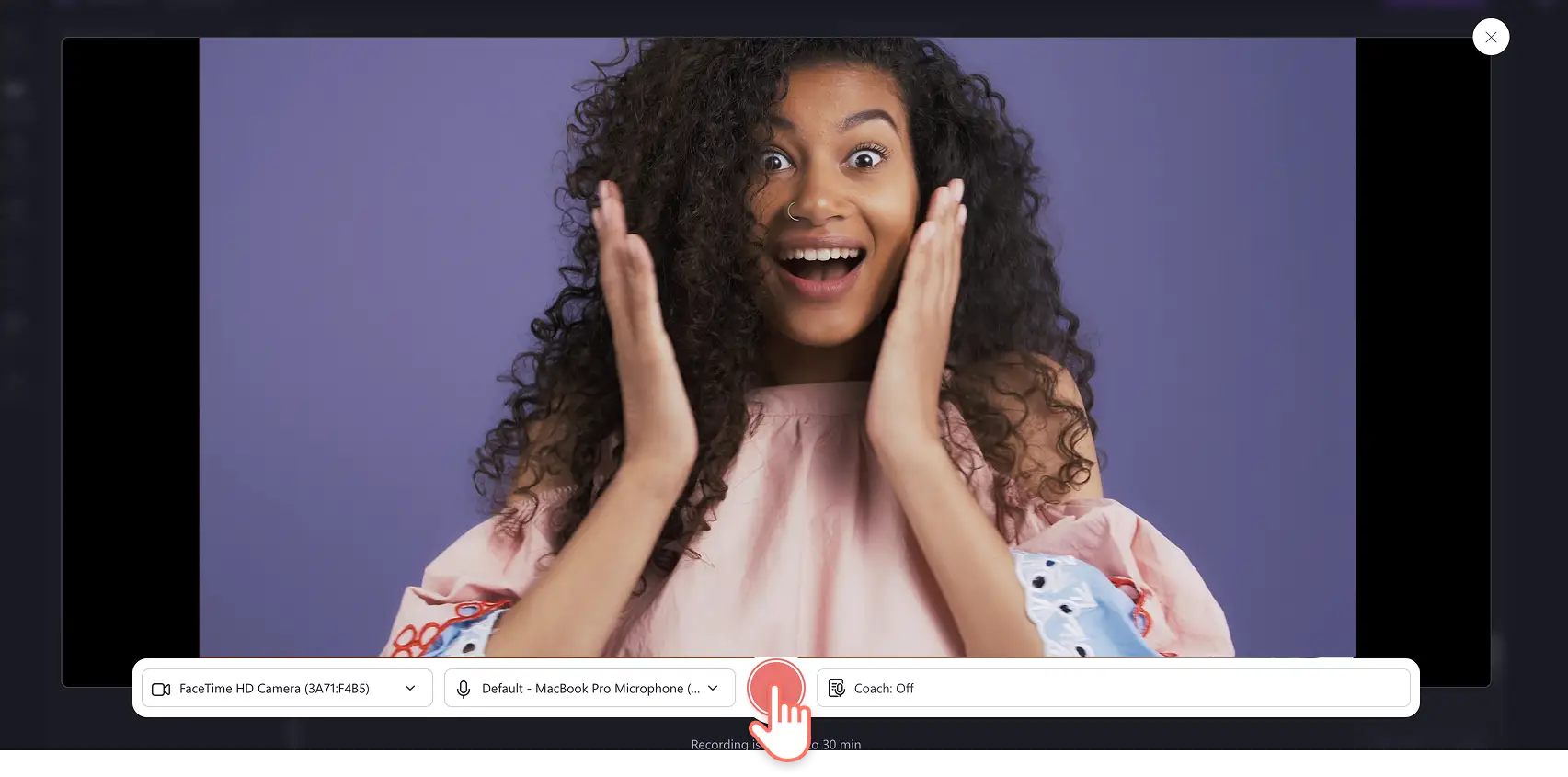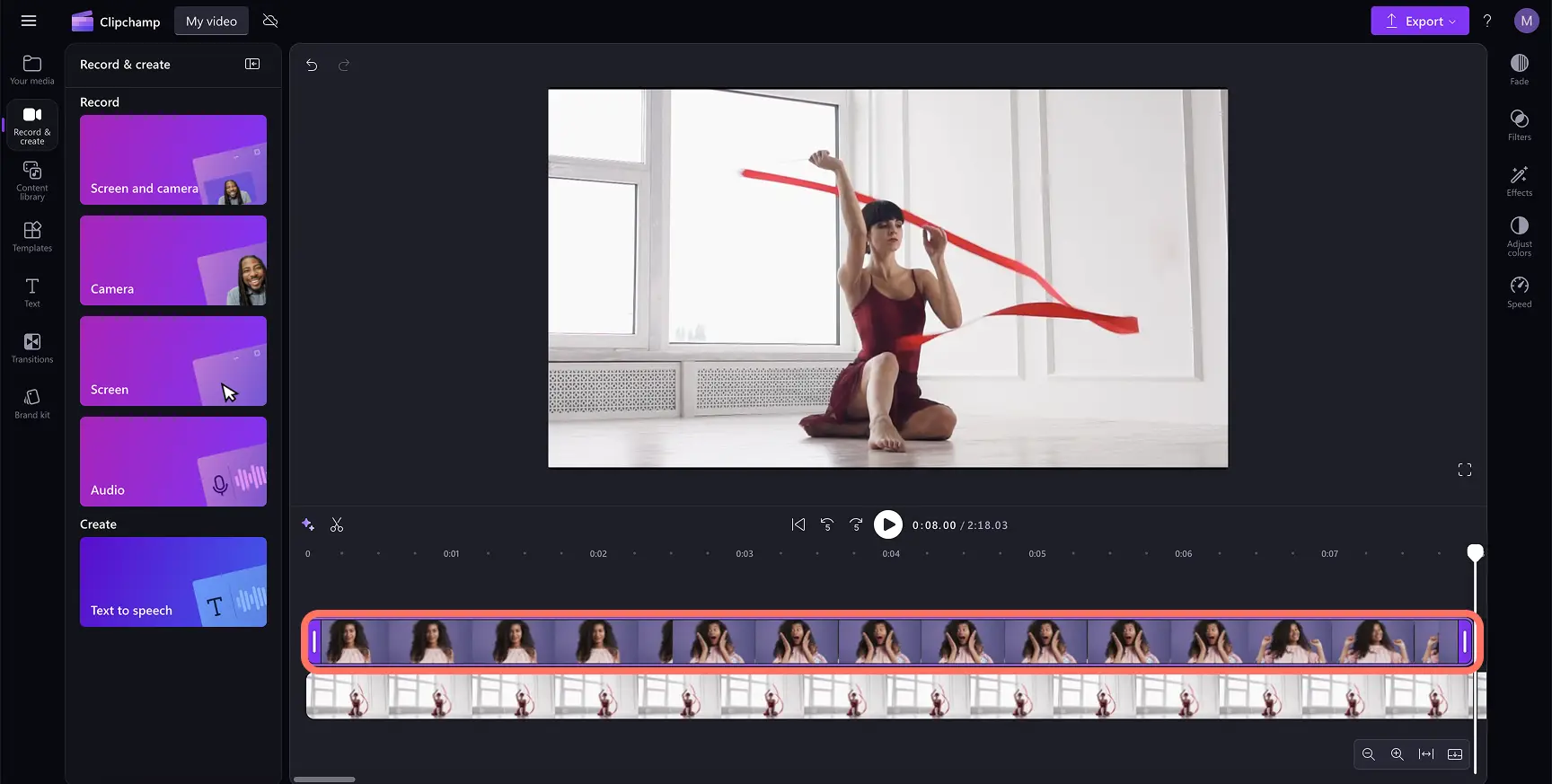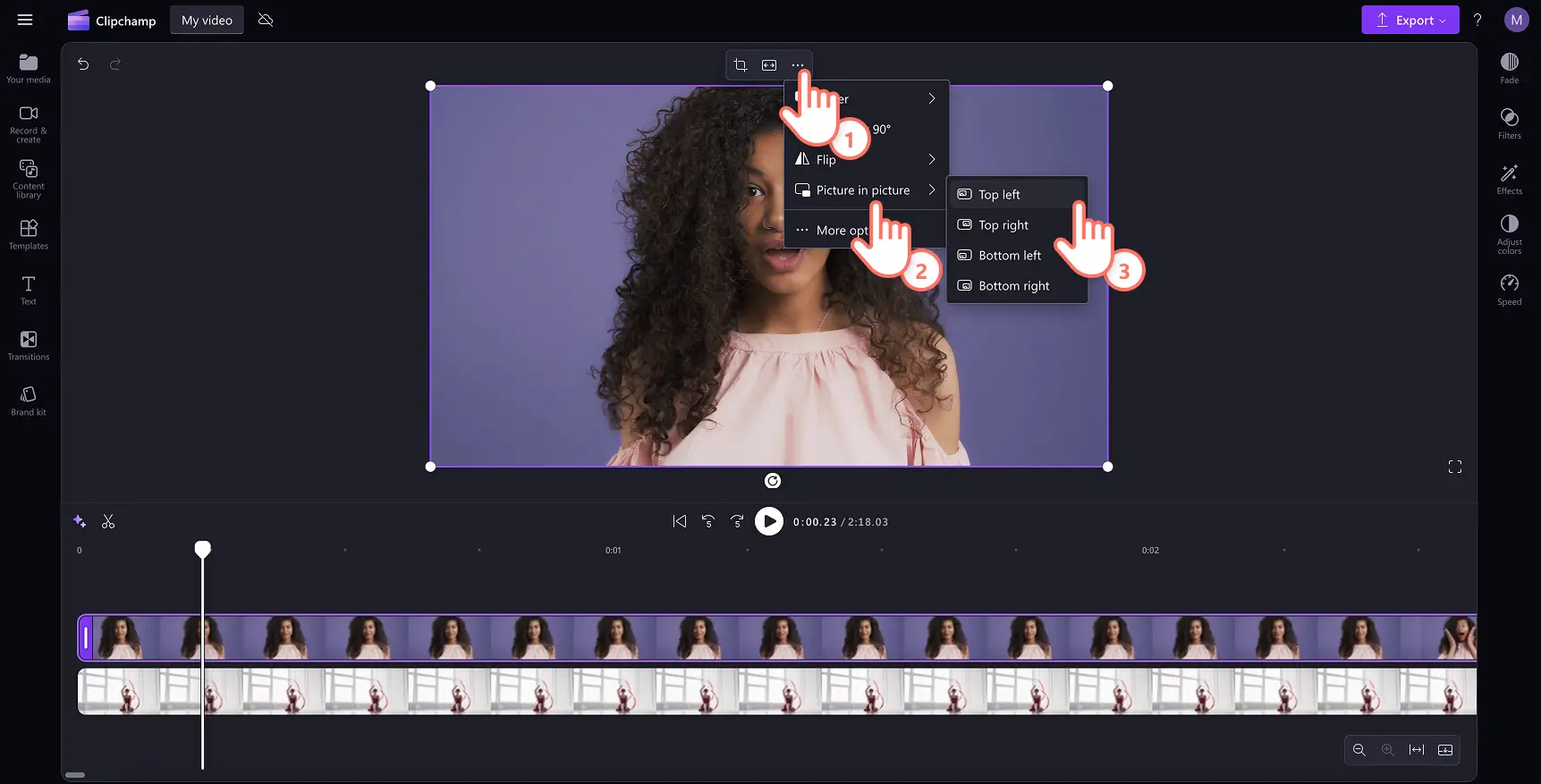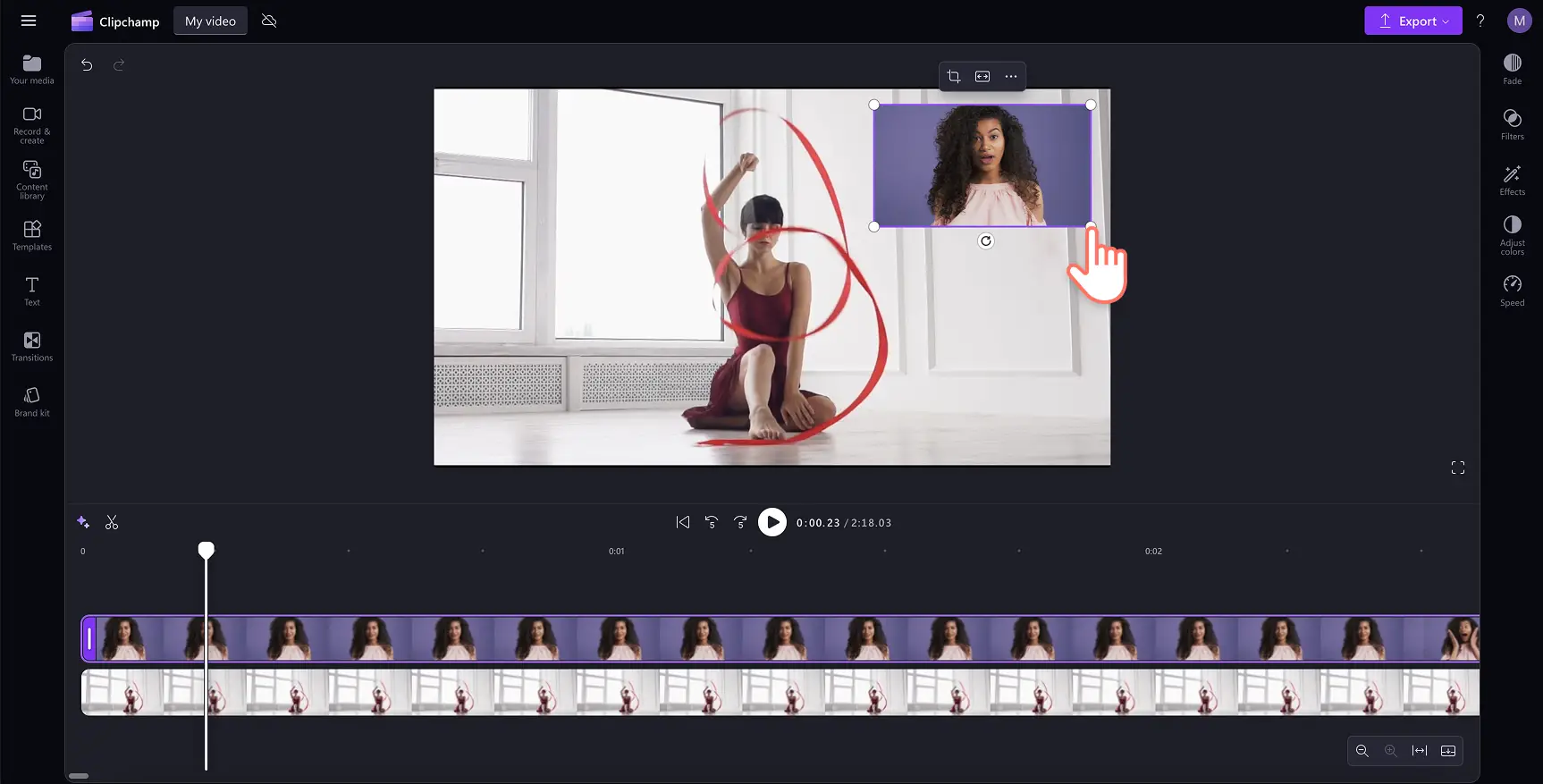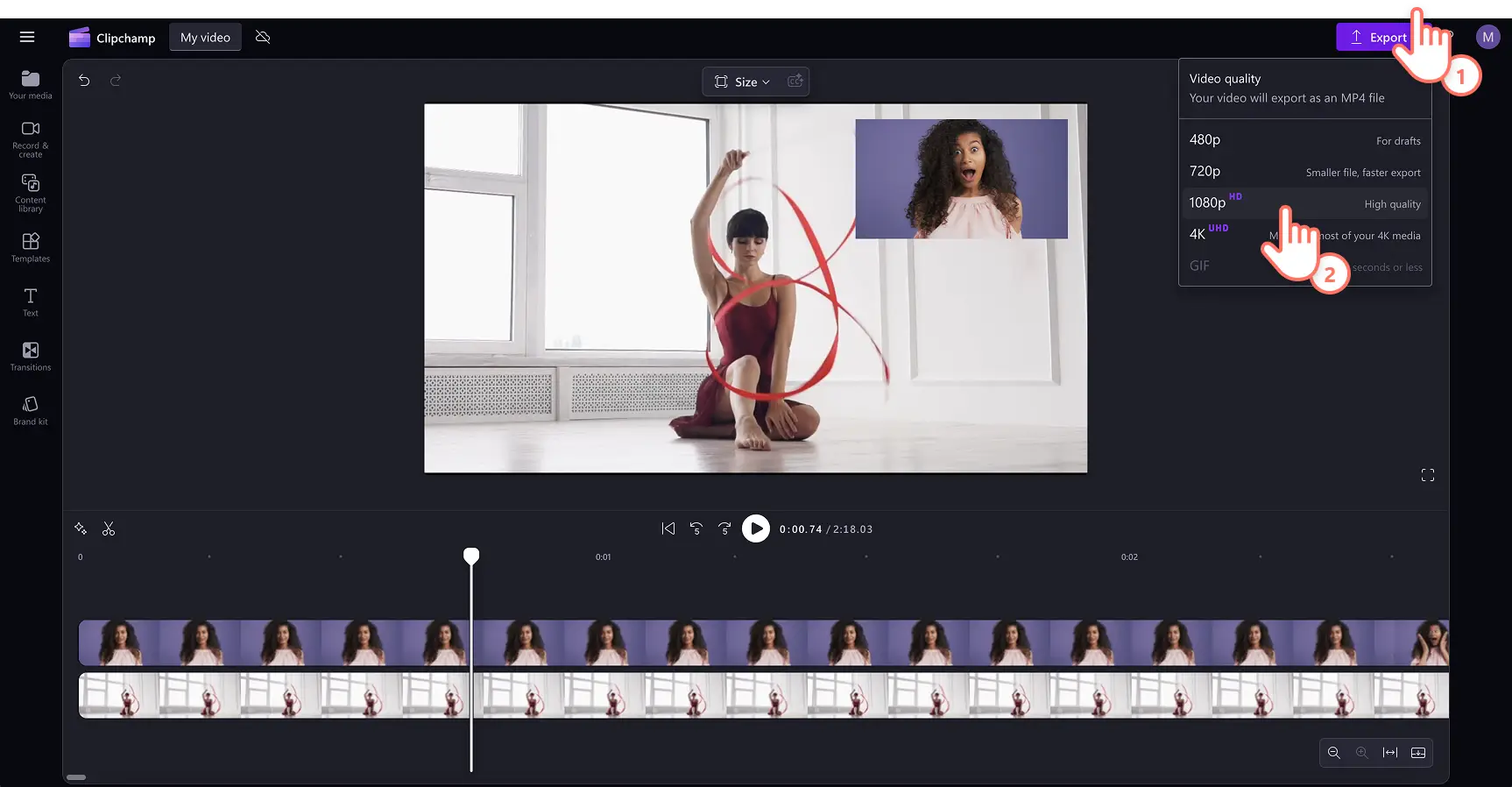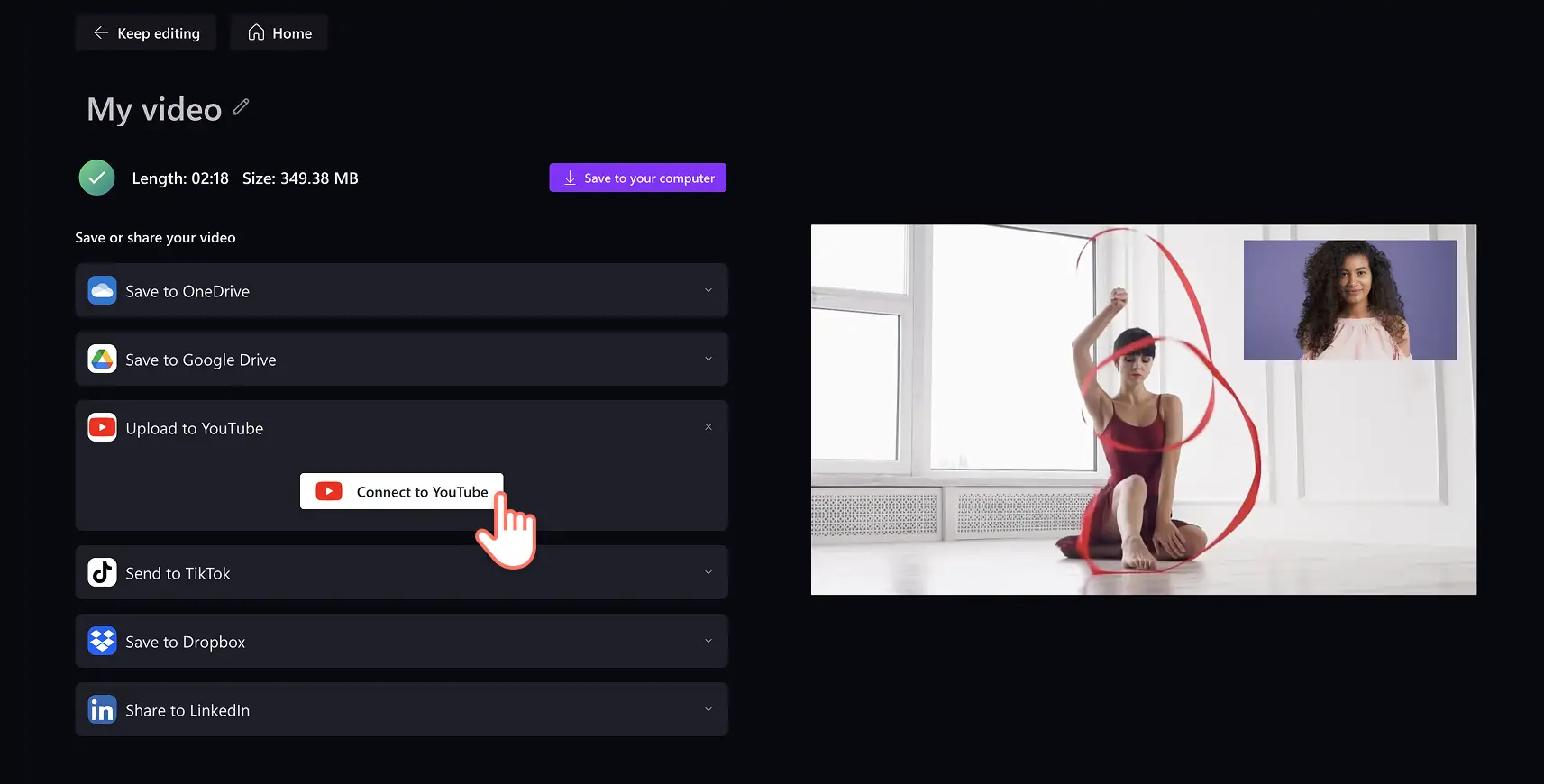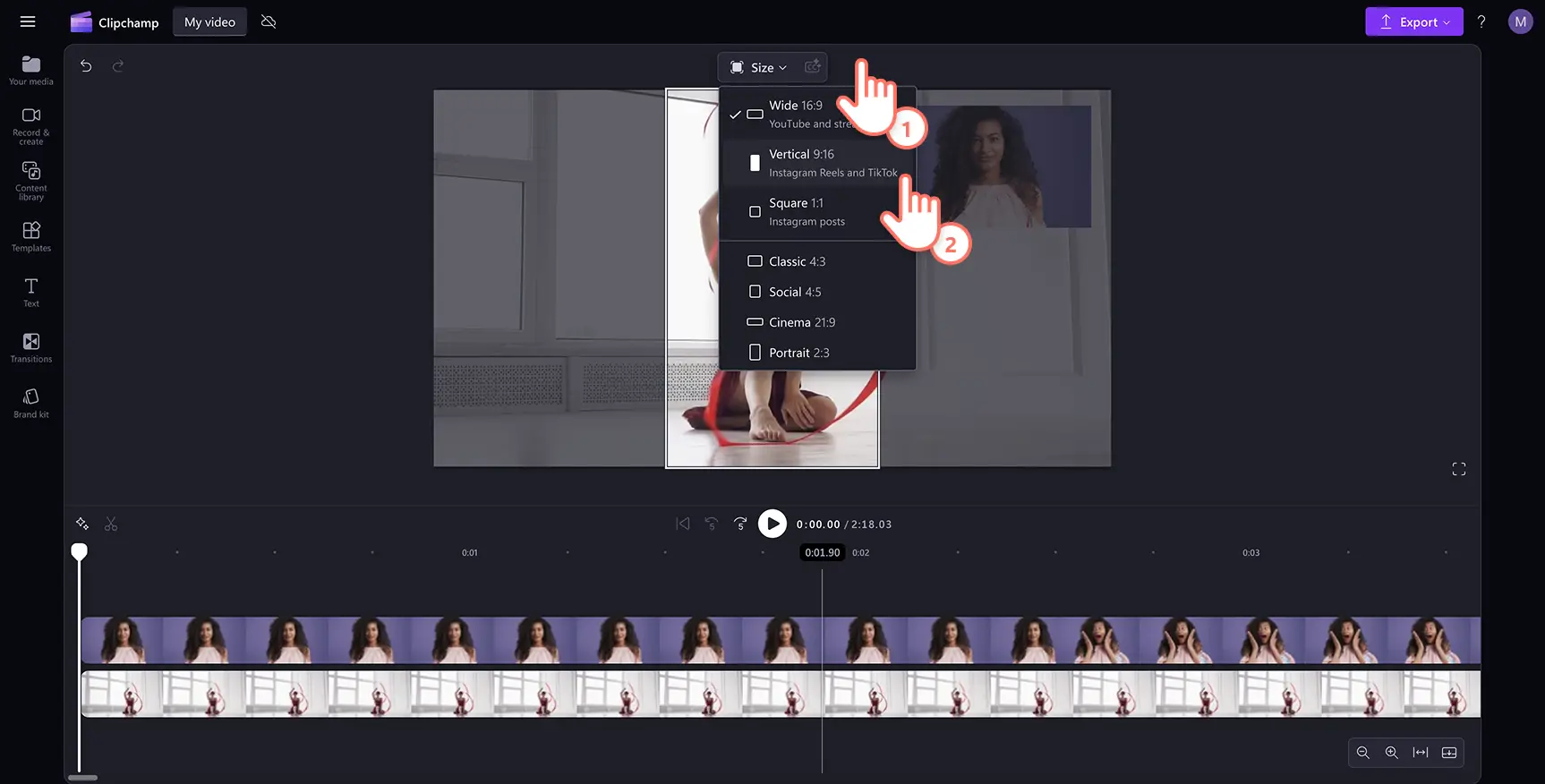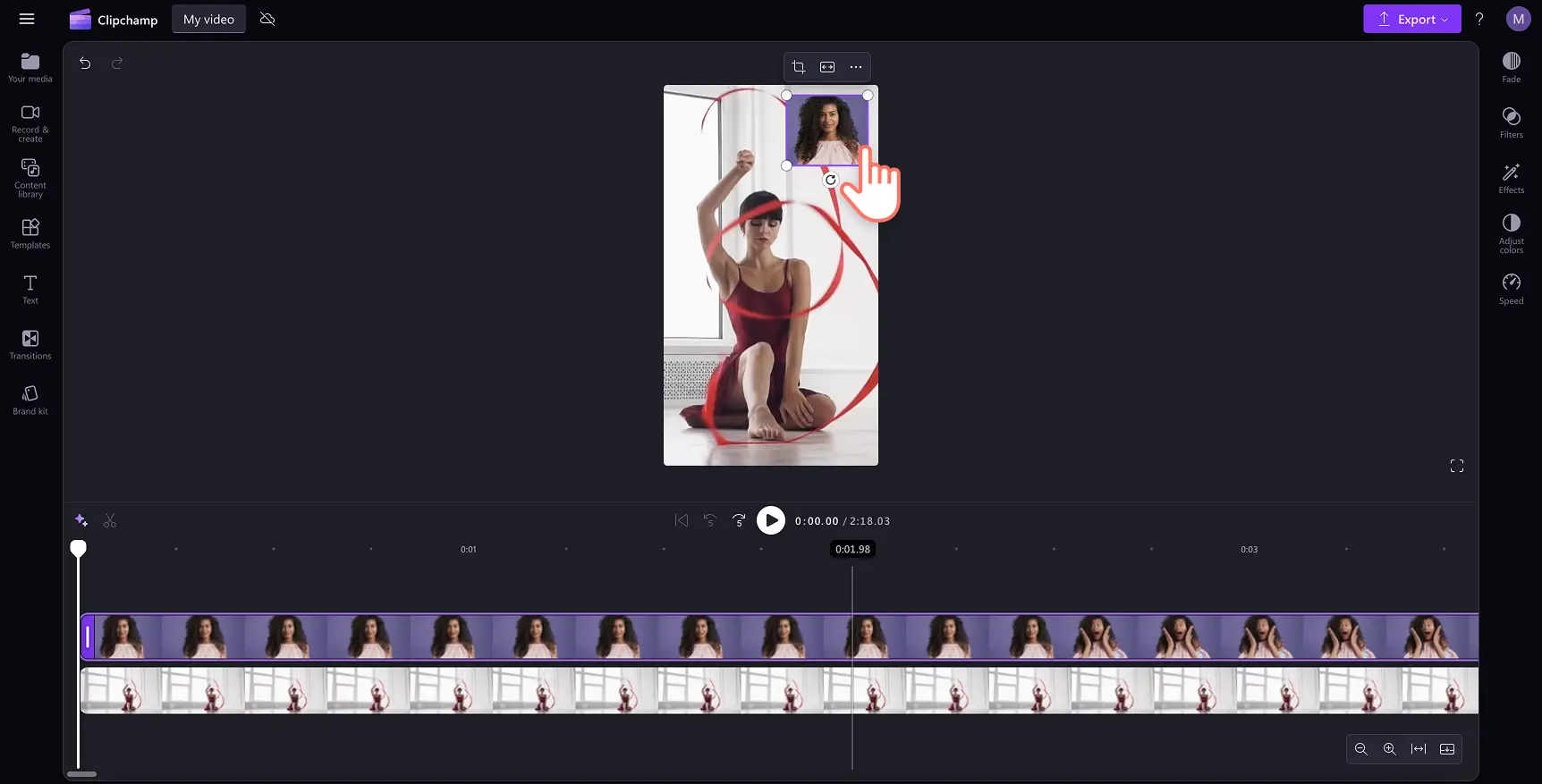„Achtung!Die Screenshots in diesem Artikel stammen von Clipchamp für persönliche Konten. Dieselben Prinzipien gelten für Clipchamp für Geschäfts-, Schul- oder Unikonto.“
Auf dieser Seite
- Was ist ein Reaktionsvideo?
- Top-Genres für Reaktionsvideos
- Wahl eines Formats für Reaktionsvideos
- YouTube-Spezifikationen für Reaktionsvideos
- So erstellen Sie ein Reaktionsvideo
- So erstellen Sie ein Reaktionsvideo für YouTube Shorts
- Hinzufügen von Special Effects zu Ihrem Reaktionsvideo
- Die besten Reaktionsvideokanäle als Inspiration
- Wiederverwendung und erneutes Teilen von Reaktionsvideos
- Urheberrechtsregeln und Vermeidung von Urheberrechtsverletzungen
Haben Sie jemals laut über eine Meme-Zusammenstellung gelacht, bei einer schockierenden Wendung in einem Film geschrien oder einen atemberaubenden Gaming-Moment gefeiert – und sich dann gewünscht, Sie könnten sehen, wie andere darauf reagiert haben? Genau deshalb haben Reaktionsvideos Plattformen wie YouTube, TikTok und für sich eingenommen.
Mit einem Online-Videoeditor ist es einfacher denn je, ein Reaktionsvideo zu erstellen, egal ob Sie einen übertriebenen Ausdruck oder eine tiefgründige Aufschlüsselung teilen möchten. Erfahren Sie, wie Sie mit dem Clipchamp-Videoeditor Ihren Bildschirm und Ihre Kamera aufnehmen können, um unterhaltsame Reaktionsvideos zu erstellen.
Was ist ein Reaktionsvideo?
Ein Reaktionsvideo ist eine Art von Inhalt, bei dem Autoren ihre Reaktionen in Echtzeit auf verschiedene Medien wie Musikvideos, Filmszenen, Memes oder diese bizarren viralen Clips, die einen an der Menschheit zweifeln lassen, in Echtzeit filmen. Erfolgreiche Reaktionsvideos begeistern durch ihre Nachvollziehbarkeit – das Publikum liebt es, anderen dabei zuzusehen, wie sie über dieselben Inhalte, die es selbst toll findet (oder leidenschaftlich ablehnt), lachen, zusammenzucken oder völlig ausflippen. Reaktionsvideos lassen sich ganz einfach erstellen, indem man eine Reaktion mit einem Online-Webcam-Recorder aufzeichnet und sie über das Originalvideo legt oder beide nebeneinander anordnet.
Top-Genres für Reaktionsvideos
Reaktionsvideos gibt es in allen Formen und Größen, aber einige Genres erregen immer wieder Aufmerksamkeit und erreichen Millionen von Zuschauern. Mit der richtigen Nische können Sie das richtige Publikum ansprechen und dafür sorgen, dass es mehr davon will. Hier sind einige der beliebtesten Arten von Reaktionsvideos:
Reaktionen virale Memes und Internet-Trends
Das Internet ist schnelllebig; mit Reaktionsvideos können Autoren schnell auf Trends aufspringen. Reaktionen auf virale TikTok-Challenges, lustige Memes oder Internet-Dramen sorgen dafür, dass die Inhalte aktuell und ansprechend bleiben.
Reaktionen auf Musikvideos
Es ist immer unterhaltsam, jemandes erste Reaktion auf einen Hit-Song oder ein Musikvideo zu sehen. Ganz gleich, ob es darum geht, Songtexte genau zu analysieren, Gesangstechniken zu bewundern oder sich einfach nur vom Beat mitreißen zu lassen – Reaktionsvideos rund um Musik sind ein Riesenerfolg. Besonders gut funktioniert das bei leidenschaftlichen Fangemeinden wie Liebhabern von K-Pop, Rap und klassischem Rock.
Reaktionen auf Film- und TV-Szenen
Von schockierenden Handlungswendungen bis hin zu emotionalen Ausgängen – Reaktionen auf Filme und TV-Sendungen fesseln das Publikum. Die Leute lieben es, anderen dabei zuzusehen, wie sie zum ersten Mal Verrate in Filmen, Szenen nach dem Abspann oder Horror-Schreckmomente erleben.
Gaming-Reaktionen
Gaming-Reaktionen reichen von Live-Reaktionen auf neue Spiele-Trailer bis hin zu ersten Gameplay-Videos von Kultspielen. Viele Autoren reagieren auch auf misslungene Rage-Quits, Speedruns oder schockierende In-Game-Momente.
Reaktionen auf Comedy und Sketche
Einige Reaktionsvideokanäle sind auf Stand-up-Comedy, Parodievideos oder lustige Missgeschicke spezialisiert. Diese Videos sind geprägt von übertriebenen Ausdrücken und witzigen Kommentaren.
Wahl eines Formats für Reaktionsvideos
Bevor Sie mit der Erstellung Ihrer eigenen Reaktionsvideos beginnen, ist es wichtig, ein passendes Format zu wählen. Reaktionsvideos gibt es in verschiedenen Stilen, daher hängt Ihre Wahl von der Plattform, der Art des Inhalts und Ihrer für die Videobearbeitung verfügbaren Zeit ab.
Reaktionen auf lange YouTube-Videos oder Shorts und TikToks
Nicht alle Reaktionsvideos eignen sich gleich gut – einige funktionieren am besten als YouTube-Videos in voller Länge, während andere in Kurzformaten wie YouTube Shorts, TikTok oder Instagram Reels besser zur Geltung kommen.
YouTube-Reaktionsvideos in Langform (über 8 Minuten) ermöglichen tiefgehende Analysen, Kommentare und Geschichtenerzählen. Diese Videos eignen sich perfekt für TV-Sendungen, Musikvideos und Gaming-Reaktionen – oder wenn Ihnen der Sinn einfach danach steht, sich selbst reden zu hören.
Reaktionen in Kurzform (TikTok, YouTube Shorts, Reels) sind schnell, prägnant und setzen auf energiegeladene Ausdrücke und schnelle Schnitte. Diese lassen sich hervorragend für Meme-Reaktionen, virale Trends oder peinliche Missgeschicke verwenden, die keine stundenlange Analyse benötigen.
MIt Livestream-Reaktionen (auf Twitch oder YouTube Live) können Autoren in Echtzeit auf Spiele-Trailer, Preisverleihungen oder Eilmeldungen reagieren und so maximale Interaktivität erzielen, denn nichts übertrifft unverfälschte, ungefilterte „OMG“-Momente.
Solo- oder Gruppenreaktionsformate
Reaktionsvideos, die nur eine Person zeigen, sind am weitesten verbreitet und am einfachsten zu produzieren. Drücken Sie einfach auf „Aufnehmen“, und lassen Sie Ihr Gesicht für sich sprechen.
Gruppenreaktionsvideos (mit Freunden, Familie oder Co-Moderatoren) bringen unterschiedliche Perspektiven, Humor und Energie ein. Außerdem helfen sie dabei, peinliche Situationen aufzulockern, wenn man in einem Schockmoment aufschreit.
Bearbeitungsstile für Reaktionsvideos
Durch Bearbeitung kann eine einfache Aufnahme in ein ansprechendes, dynamisches Video verwandelt werden. Einige Techniken zur Bearbeitung von Reaktionsvideos sind:
Bild im Bild: das klassische Format, bei dem die Reaktion in einem kleinen Fenster angezeigt wird, während der Hauptinhalt abgespielt wird.
Geteilter Bildschirm: wo sowohl die Reaktion als auch der ursprüngliche Inhalt nebeneinander angezeigt werden, damit die Zuschauer nicht gezwungen sind, sich für eine Option zu entscheiden.
Jump Cuts und Zoom-ins: perfekt, um dramatische Atemzüge, epische Missgeschicke oder den Moment zu betonen, in dem man bemerkt, dass man vergessen hat, die Aufzeichnung zu starten.
Text- und Emoji-Überlagerungen: Steigerung der Interaktivität durch das Hinzufügen von Untertiteln, Effekten oder Memes – denn manchmal bringen Worte die Reaktion einfach nicht genug zum Ausdruck.
YouTube-Spezifikationen für Reaktionsvideos
Wir empfehlen, beim Erstellen Ihres Reaktionsvideos diese YouTube- Videospezifikationen zu beachten.
Videolänge: 3–5 Minuten, bis zu 15 Minuten bei geprüften Autoren
Größe der Videodatei: 128 GB
Videoformat: MP4 wird empfohlen
Abmessungen des Videos: 1080 x 1920
Videoseitenverhältnis: Querformat 16:9
Wir empfehlen, diese Spezifikationen einzuhalten, wenn Sie Reaktionsvideos für YouTube Shorts erstellen.
Videolänge: 60 Sekunden
Videoformat: MP4 wird empfohlen
Abmessungen des Videos: 1920 x 1080
Videoseitenverhältnis: Hochformat 9:16
So erstellen Sie ein Reaktionsvideo
Schritt 1.Video hochladen
Klicken Sie zum Importieren eigener Videos, Fotos und Audiodateien in der Symbolleiste auf die Registerkarte „Ihre Medien“ und dann auf die Schaltfläche „Medien importieren“. Nun können Sie Ihre Computerdateien durchsuchen oder eine Verbindung mit OneDrive herstellen.
Wenn Sie auf ein YouTube-Video reagieren, stellen Sie sicher, dass Sie den Inhalt unter Beachtung aller Urheberrechtsregeln von YouTube heruntergeladen haben. Ziehen Sie das Video per Drag & Drop auf die Zeitleiste, oder klicken Sie auf die Schaltfläche „Zur Zeitleiste hinzufügen“.
Schritt 2.Erstellen eines Webcam-Videos
Klicken Sie auf die Registerkarte „Aufzeichnen und erstellen“ in der Symbolleiste, und klicken Sie dann auf die Kameraschaltfläche. Ein Popupfenster wird angezeigt, und Sie können mit der Aufzeichnung beginnen. Klicken Sie auf die Schaltfläche „Zulassen“, um den Zugriff auf Ihre Kamera und Ihr Mikrofon zu erlauben. Klicken Sie auf die rote Aufnahmeschaltfläche, um die Aufzeichnung zu starten und zu beenden. Sie können jeweils ein Webcam-Video mit einer Länge von bis zu 30 Minuten aufnehmen.
Überprüfen Sie Ihre Aufnahme, und klicken Sie dann auf die Schaltfläche „Speichern und bearbeiten“, um Ihr Reaktionsvideo automatisch zur Bearbeitungszeitleiste hinzuzufügen.Die Aufnahme wird auch auf der Registerkarte „Ihre Medien“ gespeichert.
Schritt 3.Erstellen eines Bild-im-Bild-Effekts
Platzieren Sie in der Zeitleiste das aufgenommene Webcam-Video über dem Clip, auf den Sie reagieren. Wählen Sie das Video aus, und verwenden Sie die unverankerte Symbolleiste, um die Position des Webcam-Videos zu bearbeiten. Klicken Sie auf die drei Punkte und dann auf die Schaltfläche „Bild im Bild“. Wählen Sie aus einer Vielzahl voreingestellter Videopositionen, z. B. oben rechts, oben links, unten rechts oder unten links. Sie können den Clip auch markieren und die Position in der Videovorschau durch Ziehen frei anpassen, wenn Sie keine voreingestellte Position verwenden möchten.
Zum Anpassen der Videogröße markieren Sie das Video, und ziehen Sie die Ecken zum Verkleinern oder Vergrößern nach innen bzw. nach außen.
Schritt 4: Video in der Vorschau ansehen und speichern
Schau dir dein Bild-im-Bild-Video in der Vorschau an, bevor du es speicherst. Klicke dazu auf die Schaltfläche „Wiedergeben“. Wenn du das Video speichern möchtest, klicke auf die Schaltfläche „Exportieren“, und wähle eine Videoauflösung aus.
Nutzen Sie die hilfreiche YouTube-Integration, um Ihr Reaktionsvideo direkt von Clipchamp auf YouTube zu teilen.
So erstellen Sie ein Reaktionsvideo für YouTube Shorts
Mit dem Online-Video-Resizer können Sie Ihre Videos ganz einfach in YouTube Shorts veröffentlichen. Mit den voreingestellten Seitenverhältnissen wie 16:9 für YouTube, 9:16 für TikTok, YouTube Shorts, and Storys passt Ihr Video immer.
Die Standardgröße für alle neuen Videos in Clipchamp ist das 16:9-Seitenverhältnis. Sie können jedoch die Videomaße vor oder während der Bearbeitung ganz einfach ändern. Klicken Sie auf die Schaltfläche „Größe“ in der unverankerten Symbolleiste über der Videovorschau. Stellen Sie sicher, dass keine Elemente in der Zeitleiste ausgewählt sind, um die Liste der Voreinstellungen für die Seitenverhältnisse anzuzeigen. Wähle als Nächstes vertikal 9:16 aus, um das Seitenverhältnis des Videos zu ändern.
Die Größe des Videos wird an das neue Seitenverhältnis angepasst.Wenn Ihr Video nach dem Ändern der Größe beschnitten wird oder schwarze Balken hat, klicken Sie in der unverankerten Symbolleiste im Freigabefenster auf die Schaltfläche „Füllen“. Passen Sie zum Schluss bei Bedarf die Position des Webcam-Videos in der Videovorschau an, speichern Sie das Video, und teilen Sie es in den Social Media.
Hinzufügen von Special Effects zu Ihrem Reaktionsvideo
Saubere Tonqualität mit Rauschunterdrückung
Für einen klaren und scharfen Klang benötigen Sie kein professionelles Mikrofon. Entfernen Sie unerwünschte Hintergrundgeräusche und Raumecho mit Rauschunterdrückung. Trennen Sie einfach Ihr Video von Audio, und aktivieren Sie die Rauschunterdrückung, ohne die Klarheit Ihrer Stimme zu beeinträchtigen.
Generieren von Untertiteln
Machen Sie Ihr YouTube-Reaktionsvideo mit automatischen Untertiteln barrierefreier und bei Stummschaltung einfacher zu verfolgen. Mit der Funktion für automatische Untertitel können Sie Untertitel in nur wenigen Sekunden erstellen, den Stil der Untertitel individuell anpassen und sogar ein Transkript Ihres Videos herunterladen.
Überlagern von animierten Texten und Titeln
Ziehen Sie einen Beweungstitel auf Ihr Reaktionsvideo, und legen Sie ihn ab, um Ihre Zuschauer über den Titel des Videos, den Benutzernamen, die Social-Media-Sticker, Ausdrücke und mehr zu informieren. Wählen Sie aus einer breiten Palette die Farben, Schriftarten, Größen und Positionen für die Textüberlagerung aus, die zu Ihrem Reaktionsvideo passen.
Verbinden von Videos mit Übergangseffekten
Lassen Sie Ihr Reaktionsvideo durch hochwertige Übergänge zwischen den Videoclips noch besser und professioneller aussehen. Wählen Sie Szenenübergänge wie Ausblenden, Drehen, Jump Cut, Swipe, Glitch und mehr aus. Zum Anwenden brauchen Sie einen Übergang lediglich zwischen zwei Clips auf die Zeitleiste zu ziehen und ihn dort abzulegen.
Anpassen für YouTube mit Intros und Outros
Halten Sie Ihre YouTube-Reaktionsvideos mit einem Intro- und Outro-Video konsistent – und die Aufmerksamkeit hoch. Verwenden Sie eine vorgefertigte Intro- oder Outro-Videovorlage, passen Sie sie Ihrer YouTube-Ästhetik und Ihrem Text an, und speichern Sie sie dann in HD 1080p. Sie können Ihren Intro- und Outro-Clips sogar lizenzfreie Hintergrundjingles hinzufügen, um Ihre Videos von denen Ihrer Mitbewerber abzuheben.
Weitere YouTube-Vorlagen, Sticker für Abonnenten, Musik und alles andere, was Sie brauchen, um herausragende Videos zu erstellen, finden Sie hier.
Die besten Reaktionsvideokanäle als Inspiration
Gaming-Reaktionen: Jacksepticeye
Gaming-Reaktionsvideos drehen sich um unverfälschte, ungefilterte Emotionen – von Rage-Quitting über epische Siege bis hin zu schrecklichen Momenten in Horrorspielen. Jacksepticeye, eine der bekanntesten Gaming-Persönlichkeiten auf YouTube, bringt energiegeladene Kommentare und den charakteristischen irischen Charme in seine Spieldurchläufe, wodurch seine Reaktionen so wirken, als würden man mit einem Freund (einem sehr lauten Freund) spielen.
Film- und TV-Reaktionen: The Normies
Wenn Sie gerne TV-Sendungen mit einer Gruppe ansehen, sind Sie bei The Normies genau richtig. Ihre Gruppenreaktionen auf beliebte TV-Sendungen wie Breaking Bad, Stranger Things und The Last of Us fühlen sich an wie ein Filmabend mit Freunden – nur dass Sie Ihr Popcorn nicht teilen müssen.
Comedy- und Meme-Reaktionen: Charlotte Dobre
Wenn Sie Sarkasmus, scharfen Witz und lustige Bloßstellungen von Menschen wegen ihres Unsinns lieben, kommen Sie an Charlotte Dobre nicht vorbei. Ihre Reaktionsvideos decken alles ab, von peinlichen Social-Media-Fehltritten bis hin zu unverschämten Menschen, die sich schlecht benehmen, und das alles mit ihrem typischen trockenen Humor und ihren ausdrucksstarken Reaktionen.
Wiederverwendung und erneutes Teilen von Reaktionsvideos
Wenn Sie die Anzahl der Aufrufe und Interaktionen maximieren möchten, ist es eine kluge Entscheidung, Ihre Inhalte auf verschiedenen Plattformen wiederzuverwenden.
Umwandeln langer Reaktionsvideos in Shorts, TikToks und Reels
Sie können die lustigsten, schockierendsten oder nachvollziehbarsten Momente aus Ihrem vollständigen Video extrahieren und in YouTube Shorts, TikToks und Instagram Reels umwandeln, um ein breiteres Publikum zu erreichen.
Erstellen von GIFs und Memes aus Ihren Reaktionsvideos
Wenn Ihr Reaktionsvideo besonders Meme-würdig ist, warum nicht daraus ein GIF oder ein Bild-Meme machen? Ob es sich um ein schockiertes Gesicht, eine peinlich berührte Miene oder übermäßiges Gelächter handelt, diese Momente können über Ihr Video hinaus fortbestehen und von selbst viral gehen.
Posten von Reaktionsclips auf verschiedenen Plattformen
Unterschiedliche Plattformen haben unterschiedliche Zielgruppen.Die Wiederverwendung von Inhalten auf jeder einzelnen Plattform erhöht die Wahrscheinlichkeit, dass sie von neuen Zuschauern gesehen werden, die möglicherweise nicht auf YouTube aktiv sind. Bewährte Methoden für jede Plattform:
YouTube Shorts: Halten Sie die Länge unter 60 Sekunden, und verwenden Sie aufmerksamkeitsstarke Überlagerungstexte. Erfahren Sie mehr über die Erstellung von YouTube Shorts.
TikTok: Verwenden Sie schnelle Schnitte, Zoom-ins und virale Sounds, um den Stil der Plattform zu treffen. Wenn Videobearbeitung für Sie neu ist, finden Sie hier Informationen, wie Sie ein TikTok-Video in Clipchamp erstellen.
Instagram Reels: Verwenden Sie denselben TikTok-Clip erneut, nachdem Sie ihn mit Instagram-freundlichen Hashtags optimiert haben. Erfahren Sie, wie Sie Instagram Reels für Tipps erstellen.
Twitter/X: Posten Sie kurze Clips oder GIFs mit witzigen Untertiteln, um die Interaktion zu steigern.
Urheberrechtsregeln und Vermeidung von Urheberrechtsverletzungen
Es ist eine tolle Sache, ansprechende Inhalte zu erstellen, aber Reaktionsvideos enthalten oft urheberrechtlich geschütztes Material, weshalb Sie darauf achten müssen, was Sie verwenden und wie Sie es verwenden.Erfahren Sie mehr über Urheberrechtsverletzungen, um zu vermeiden, dass Ihre stundenlang bearbeiteten Videos entfernt oder entmonetarisiert werden.
Erlaubte und nicht erlaubte Inhalte in Reaktionsvideos
Nicht alle Inhalte sind frei verwendbar. Die Verwendung von vollständigen Filmclips, Musikvideos oder TV-Sendungen ohne Erlaubnis kann dazu führen, dass Ihr Video gekennzeichnet wird. Plattformen wie YouTube nutzen Content ID, ein automatisiertes System, das urheberrechtlich geschütztes Material erkennt und entweder Ihr Video entmonetarisiert oder es komplett sperrt (was im Wesentlichen die Art von YouTube ist, „Nein, das geht nicht“ zu sagen).
So machen Sie von der Fair-Use-Regelung für Reaktionsvideos Gebrauch
Die Fair-Use-Regelung erlaubt es Autoren, urheberrechtlich geschützte Inhalte unter bestimmten Bedingungen zu nutzen, z. B. zum Hinzufügen von wichtigen Kommentaren oder Kritiken. So bleiben Sie auf der sicheren Seite:
Durch die Verwendung kleiner Ausschnitte anstelle ganzer Szenen wird das Risiko von Urheberrechtsansprüchen verringert.
Je mehr eigene Gedanken Sie hinzufügen, desto unwahrscheinlicher ist es, dass es gekennzeichnet wird.Außerdem wird Ihr Video dadurch unterhaltsamer!
Durch Ändern der Deckkraft des Videos, Heranzoomen oder Hinzufügen von Überlagerungen kann die Erkennung möglicherweise umgangen werden.
Manchmal hilft es, den ursprünglichen Autor zu erwähnen, allerdings gibt es dafür keine Garantie.
Häufig gestellte Fragen
Kann ich mein YouTube-Reaktionsvideo auf einer anderen Plattform in sozialen Netzwerken teilen?
Ja.Du kannst das Seitenverhältnis deines Videos im Editor bearbeiten, um es an andere Social-Media-Plattformen wie TikTok, Instagram und Facebook anzupassen.Wähle zwischen den Seitenverhältnissen 16:9, 9:16, 1:1, 4:5, 2:3 und 21:9.
Kann ich ein YouTube-Reaktionsvideo mit meinem iPhone erstellen?
Wenn du YouTube-Reaktionsvideos von unterwegs aufnehmen, bearbeiten und untertiteln willst, probiere die iOS-App für Clipchamp aus.
Kann ich ein YouTube-Reaktionsvideo mit Hintergrundmusik unterlegen?
Unterlege ein beliebiges YouTube-Reaktionsvideo ganz einfach mit lizenzfreien Audiodateien aus der kostenlosen Stockaudio-Bibliothek. Achte jedoch darauf, die Lautstärke deiner Hintergrundmusik leiser zu stellen, damit sie das Original-Audio deines Videos nicht übertönt.
Sind Reaktionsvideos auf YouTube erlaubt?
Wenn du auf YouTube auf das Video einer anderen Creatorin bzw. eines anderen Creators reagierst, könntest du aufgrund der Veröffentlichung des Videos eine Urheberrechtsverwarnung erhalten. Vor dem Herunterladen eines YouTube-Videos solltest du den oder die Creator*in bzw. Besitzer*in des Videos deshalb um Erlaubnis fragen. Das Hochladen von Reaktionsvideos auf YouTube ist nicht illegal. Aber ohne vorherige Genehmigung besteht die Gefahr, dass das Video gesperrt oder entfernt wird. Erwähne deshalb stets den oder die ursprüngliche Creator*in in der Videobeschreibung. Creator*innen können Urheberrechtsverwarnungen aufgrund von Reaktionsvideos im YouTube Copyright Management-Tool unter dem entsprechenden Abschnitt anfechten und Widerspruch einlegen.
Gleich, ob Sie auf ein Gameplay- oder ein Fitnessvideo reagieren – mit Clipchamp erstellen Sie kostenlos ansprechende und hochwertige Videos.
Erfahren Sie mehr darüber, wie Sie Ihren YouTube-Kanal mit YouTube-Kanal-Trailern mit Branding aufwerten können. Sie können sich sogar die Analysen Ihrer Konkurrenten ansehen, um sich auf YouTube abzuheben.